Μερικές φορές το αγαπημένο σας βίντεο θέλει να δει και χωρίς πρόσβαση στο Διαδίκτυο. Τι να κάνετε σε αυτή την περίπτωση; Για τα smartphones και τα δισκία στο Android υπάρχουν πολλές υπηρεσίες και προγράμματα. Θα σας επιτρέψουν να κατεβάσετε γρήγορα βίντεο από το YouTube και παρόμοιες τοποθεσίες, ώστε μετά την αποθήκευση τους στη συσκευή σας.
Εύκολος τρόπος λήψης βίντεο για το Android από το YouTube μέσω ενός προγράμματος περιήγησης
Για να μην εγκαταστήσετε το πρόσθετο λογισμικό στη συσκευή, μην θυμάστε τις διευθύνσεις ιστοσελίδων, μην καταλάβετε τις ρυθμίσεις, μπορείτε να χρησιμοποιήσετε έναν απλό και κομψό τρόπο για να αποθηκεύσετε βίντεο. Συνδέστε τη μέθοδο στοιχειώδους: απλά εισάγετε δύο πεζά γράμματα πριν από την αναφορά και πατήστε Enter. Θα μεταφερθείτε στον ιστότοπο http://ru.savefrom.netόπου το βίντεό σας είναι ήδη έτοιμο για λήψη - παραμένει μόνο για να πατήσετε το αντίστοιχο κουμπί. Λίγο για τη χρήση της τοποθεσίας SaveFrom:
- Η σωστή μορφή αναφοράς πρέπει να είναι παρόμοια με αυτή - https: // ss..youtube.com / ρολόι? V \u003d 7zrcrgx93cu
- Εάν η διεύθυνσή σας έχει μια προβολή https: // www..youtube, www. Καταργούμε, βάζουμε SS στη θέση τους.
- Μετά την ανακατεύθυνση στον ιστότοπο, υπάρχουν δύο τρόποι για να αποθηκεύσετε: με τον βοηθό Savefrom και χωρίς?
- Στην πρώτη περίπτωση, θα σας ζητηθεί να κατεβάσετε και να εγκαταστήσετε μια ειδική επέκταση για το πρόγραμμα περιήγησης, με το οποίο μπορείτε να κατεβάσετε βίντεο από το YouTube, Vkontakte, Vimeo, Dailymotion, Facebook και άλλους ιστότοπους (Savefrom προσθέτει ένα ειδικό πράσινο κουμπί στο πρόγραμμα περιήγησης στο πρόγραμμα περιήγησης ένα κλικ);
- Στη δεύτερη τοποθεσία, απλά θα ανοίξει ένα παράθυρο με μια επιλογή μορφής και ποιότητας του επιθυμητού βίντεο.
- Στη συνέχεια, κάντε κλικ στην επιλογή "Λήψη" και επιλέξτε "Αποθήκευση" στο παράθυρο διαλόγου που ανοίγει.
- Εάν το βίντεο YouTube δημοσιεύεται σε έναν άλλο ιστότοπο, πρέπει να προσθέσετε SS στη γραμμή διευθύνσεων, αλλά sfrom.net/, για παράδειγμα http://sfrom.net/www.youtube.com/watch?v\u003dxxx.
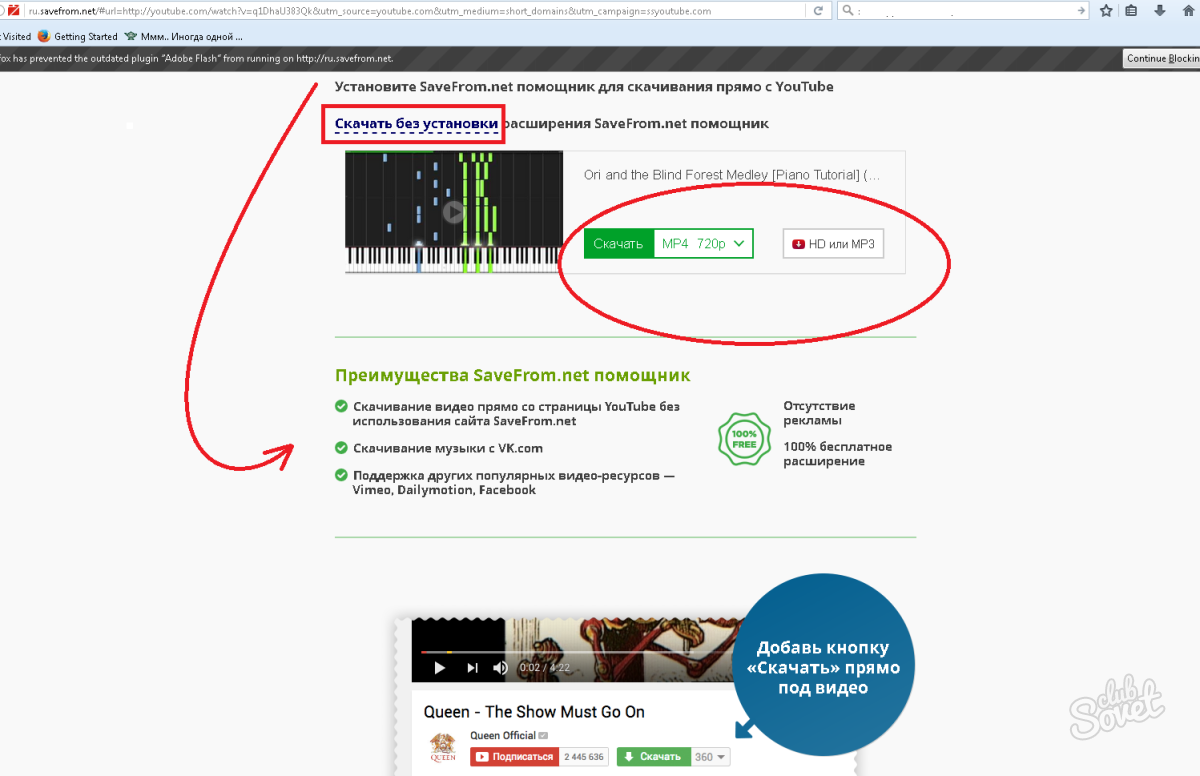
Εξοικονόμηση βίντεο για το Android από το YouTube μέσω της εφαρμογής Videooder
Αξίζει να πω εκ των προτέρων ότι η καλή «κουνιστή» δεν έχει νόημα να αναζητήσετε μέσω του Google Play. Δηλαδή, καλό λόγο - επισήμως το YouTube δεν επιτρέπει τη λήψη βίντεο από το πόρων σας. Ως εκ τούτου, με το Play Market της Google, όπως τα πράγματα πολύ γρήγορα απομακρύνονται. Videoder μπορείτε να το κατεβάσετε με Uptodown.. Για να ορίσετε το αρχείο που λάβατε .apk:
- Να επιτραπεί η εγκατάσταση από άγνωστες πηγές, πηγαίνετε στο «Ρυθμίσεις» -\u003e «Προσωπικά στοιχεία» -\u003e «Ασφάλεια» -\u003e «Διαχείριση της συσκευής» και βάλτε Daws μπροστά από το στοιχείο που θέλετε?
- Κάνουμε κλικ στο .apk αρχείο, στο παράθυρο που εμφανίζεται, επιλέξτε «Set»?
- Για να κατεβάσετε το βίντεο, πηγαίνετε στον πελάτη του YouTube για Android (επίσημη)?
- Επιλέξτε το βίντεο και στην επάνω δεξιά γωνία πατάμε το κουμπί «Share»?
- Στη λίστα ψάχνετε για videoder, η σύνδεση θα ανοίξει σε μια νέα εφαρμογή?
- Εδώ καθορίζετε την κατάλληλη μορφή, επιλέξτε την ποιότητα και να αποθηκεύσετε το βίντεο στη συσκευή σας?
- Επίσης, στην εφαρμογή που μπορείτε να εφαρμόσετε ένα ανεξάρτητο αναζήτησης βίντεο, που ακολουθείται από τη λήψη.

Ανεβάστε βίντεο για το Android από το YouTube μέσω TubeMate
Μια εναλλακτική εφαρμογή που θα σας βοηθήσουν να πάρει οποιοδήποτε βίντεο από το YouTube στο κινητό σας λήψη συσκευή με την ήδη γνωστή Uptodown.Η αρχή της TubeMate δεν είναι πολύ διαφορετικό από το προηγούμενο πρόγραμμα:
- Το βίντεο μπορεί να βρεθεί στην ίδια την εφαρμογή από τις λέξεις-κλειδιά?
- Για να το κατεβάσετε - κάντε κλικ στο πράσινο κουμπί με τη μορφή της ένα βέλος στην επάνω δεξιά γωνία?
- Επιλέγουμε την ποιότητα και για άλλη μια φορά κάνουμε κλικ στο πράσινο βέλος, αλλά ήδη κάτω από το βίντεο?
- Το αρχείο θα αποθηκευτεί στο φάκελο λήψης.
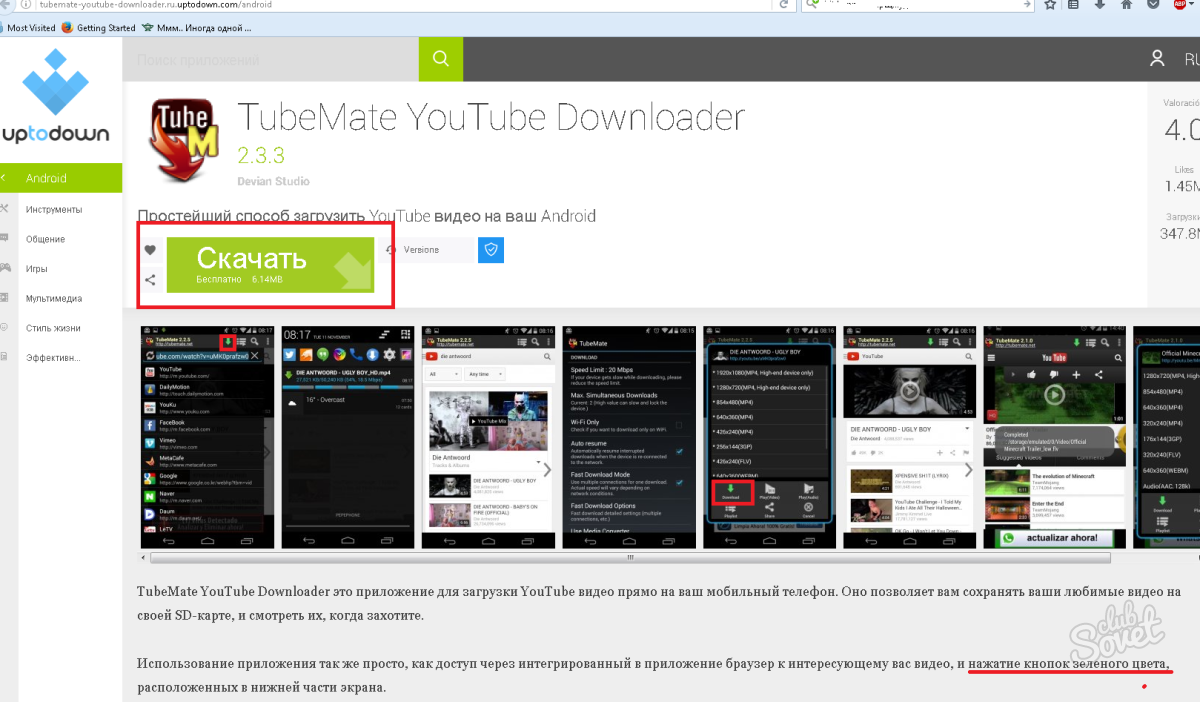
Υπάρχουν πολλά άλλα λογισμικά και online υπηρεσίες για τη λήψη βίντεο από το YouTube. Εάν γνωρίζετε και να χρησιμοποιήσετε το καλύτερο τους - μοιράζονται με τόλμη τα ονόματα και τις διαφορές με τους αναγνώστες στα σχόλια.






























